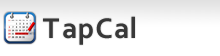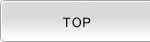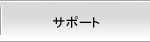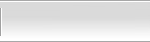画面をカスタマイズする
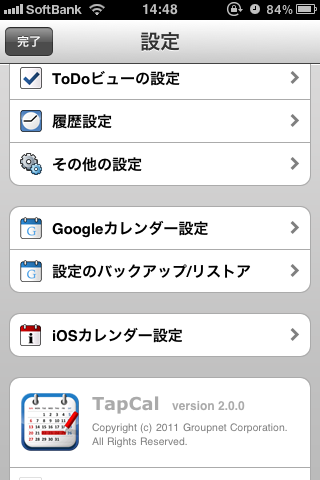
TapCalでは以下のような画面のカスタマイズができます。
- デザイン設定
- カレンダーのデザインを設定します。デザインはテーマとして保存・利用することが可能です。
- 月ビューの設定
- 月ビューのカレンダーの開始曜日、祝日の表示設定、プレビューの件数設定を行います。
- 週ビューの設定
- 週ビューの機能のON/OFFや、週ビューのレイアウト設定を行います。
- 日ビューの設定
- 日ビューの機能のON/OFF、レイアウト、オンタイムの設定などを行います。
- リストビューの設定
- リストビューの機能のON/OFFを行います。
- ToDoビューの設定
- ToDoビューの機能のON/OFFやToDoメニューのバッジ設定を行います。
- 履歴設定
- 入力したタイトル、場所の履歴の件数などの管理を行います。
- その他の設定
- 予定入力のデフォルト設定、バッジ、タイムゾーンの設定などを行います。
デザイン設定
|
デザイン設定では、画面のデザインをカスタマイズして、カレンダーを自分好みのデザインにすることができます。 デザインはテーマとして保存することが可能です。テーマはプリセットで用意されたテーマと、自分でカスタマイズした独自のユーザー定義のテーマを利用する事ができます。 |
|
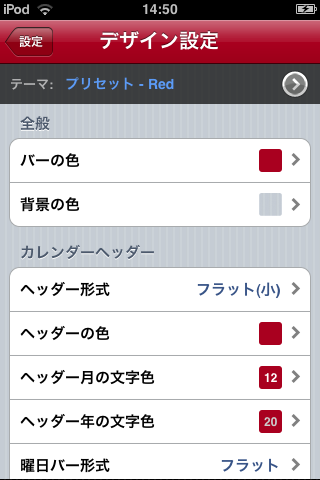 |
デザイン設定画面では、ヘッダーの直下に現在利用中のテーマが表示されています。変更する場合は右の |
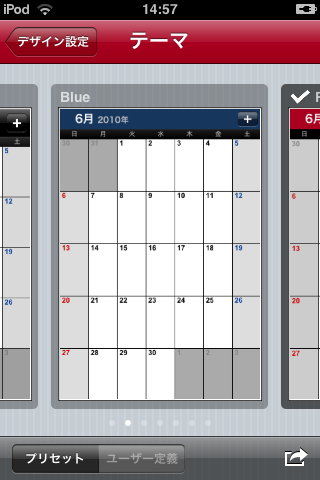 |
テーマ画面が表示されますので、お好みのテーマを選んで下さい。 テーマをタップすると、テーマの適用の確認ダイアログが表示されますので、適用する場合は「このテーマを適用する」をタップして下さい。
- アクション -
|
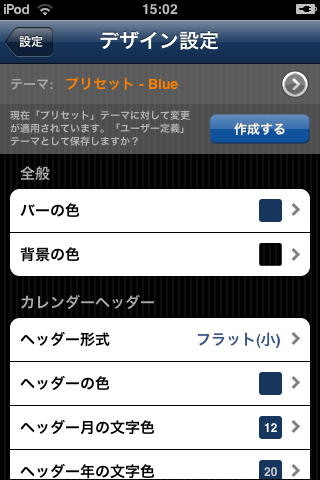 |
現在のデザインを個別にカスタマイズしたい場合は、以下の各項目を変更します。 カスタマイズすると、現在のテーマの箇所に変更されたことが表示されます。この設定を「ユーザー定義」として保存する場合は「作成する」をタップしてください。 |
月ビューの設定
|
月ビューの設定では、月ビューのカレンダーの開始曜日、祝日の表示設定、及びプレビューの表示件数設定を行います。 |
|
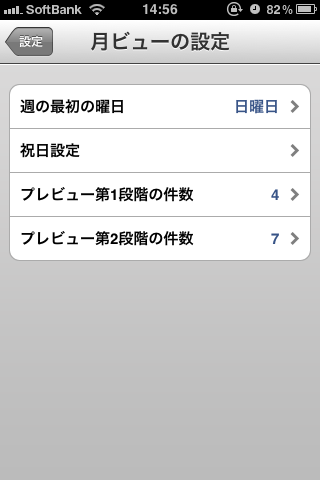 |
|
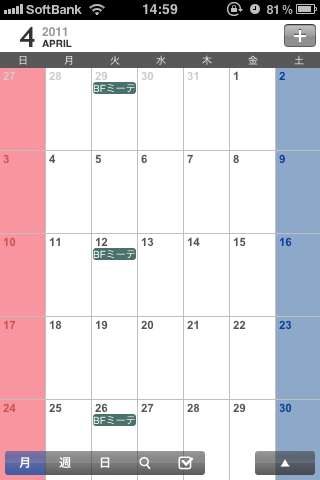 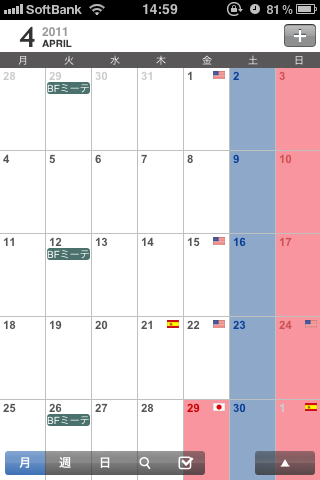 |
|
週ビューの設定
|
週ビューの設定では、週ビューの利用設定や、レイアウトの設定を行います。 |
|
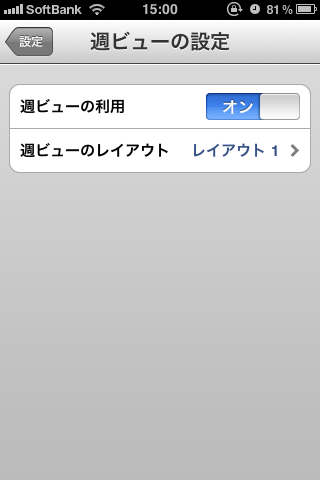 |
|
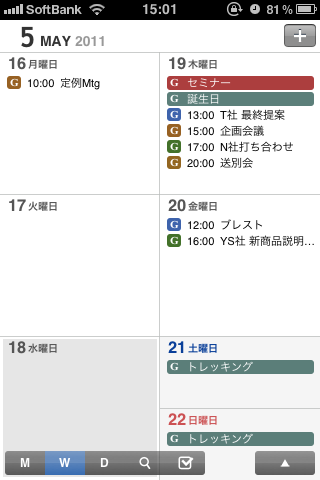 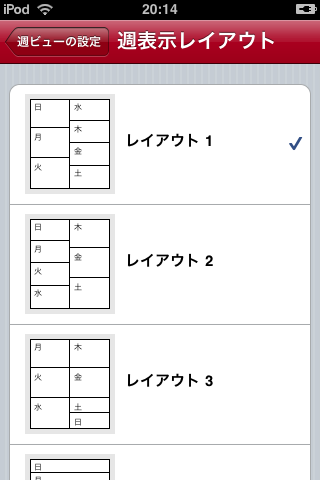 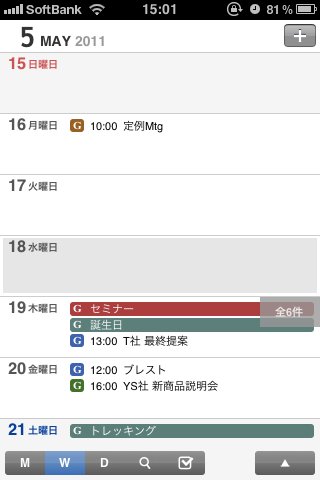 |
|
日ビューの設定
|
日ビューの設定では、日ビューの利用設定、レイアウト、オンタイムの設定などを行います。 |
|
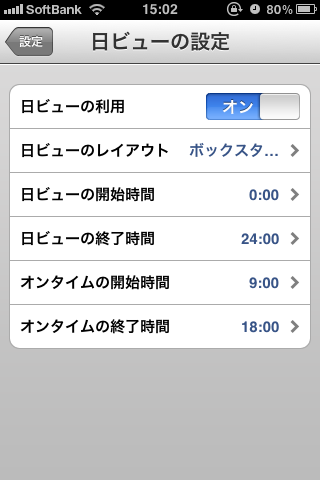  |
|
ToDoビューの設定
|
ToDoビューの設定では、ToDoビューの利用設定や、ToDoメニューのバッジ設定を行います。 |
|
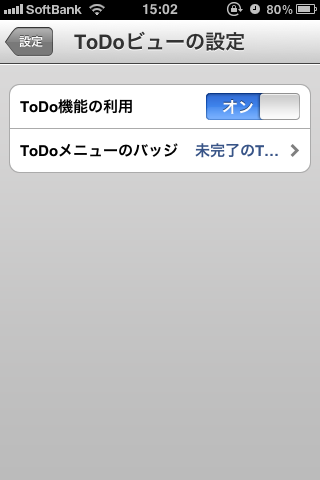 |
|
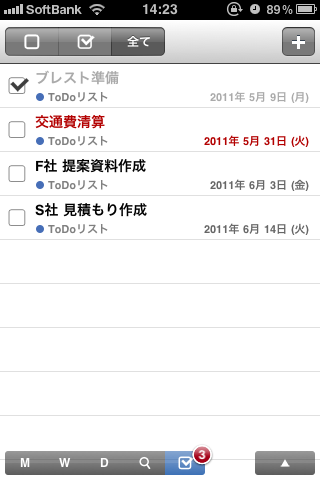 |
|
その他の設定
|
その他の設定では、予定入力のデフォルト設定、起動時のビューモード、アプリケーションバッジ、タイムゾーンの設定を行います。 |
|
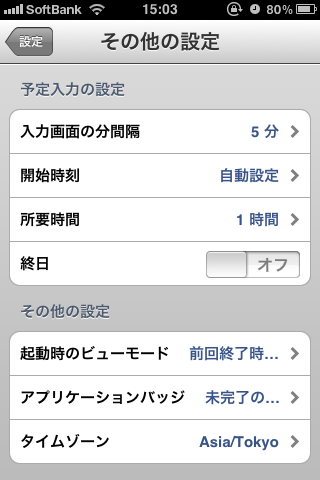 |
※予定入力の前後でタイムゾーンが変わった場合、予定の時刻がずれてしまうため、通常は普段居住する地域のタイムゾーンを設定することを推奨しています。 |